Generando Gráficos en SPSS
Al igual que en la mayoría de los procedimientos de SPSS, antes de generar cualquier tipo de gráfico es necesario tener un archivo abierto en el editor de datos. Para generar los ejemplos de este capitulo vamos a utilizar el archivo Gráficos.sav incluido en la carpeta Capítulo7 del CD adjunto. Para abrirlo debemos ir al menú Archivo... Abrir... Datos y utilizar la ventana de exploración para ubicar el archivo en la unidad CD-ROM, una vez ubicado lo seleccionamos y hacemos clic en el botón Abrir, de manera que su contenido se exponga en el Editor de datos.
Todos los procedimientos gráficos con que cuenta SPSS, se encuentran ubicados en el menú Gráficos. Al hacer clic en él, se despliega la lista de contenido en la que hallamos los diferentes tipos [Fig.7-2]. Esta lista esta dividida en dos secciones, la primera corresponde a los submenús Galería e Interactivos (Si se cuenta con el modulo Mapas instalado en el ordenador, aparecerá en esta sección una tercera opción denominada Mapas); la segunda sección del menú, corresponde directamente a los diferentes tipos de Gráficos Estándar (Normales).
Al hacer clic sobre el submenú Galería se abre una nueva ventana de ayuda [Fig.7-3]. Esta ventana nos proporciona asistencia sobre todos los tipos de gráficos con que cuenta el paquete guiándonos en la selección del gráfico más indicado de acuerdo con la naturaleza de los datos y el tipo de análisis que deseamos realizar con ellos.
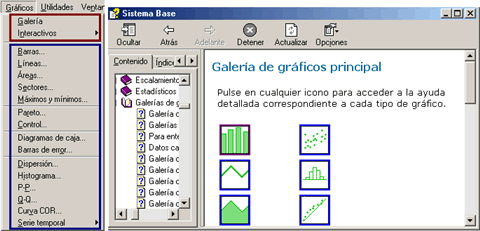
Para utilizar alguno de los gráficos que aparecen el listado, basta con hacer clic sobre el gráfico que deseemos realizar, con lo que nos mostrara información detallada sobre su significado y sus diferentes aplicaciones. A manera de ejemplo vamos a escoger el gráfico correspondiente a Barras, para lo cual hacemos clic sobre el icono representativo. Una vez seleccionado, el contenido de la página cambia dándonos una serie de indicaciones para la selección del gráfico [Fig.7-4]; dependiendo del objetivo que se persiga con el análisis, el programa nos indicará cual es el tipo de gráfico más idóneo. Es necesario resaltar que el asistente se limita a sugerir pero la decisión final debe ser tomada por el investigador.
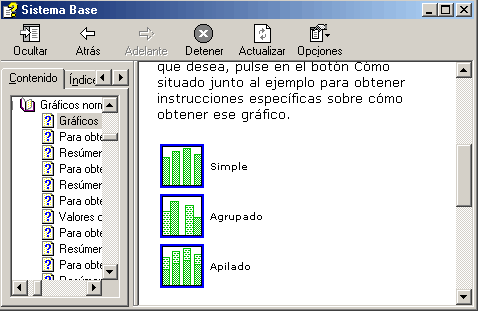
Suponiendo que nuestro objetivo es representar el comportamiento del recuento de cada una de las categorías de una variable (frecuencia), debemos escoger la primera opción correspondiente a Simple. Las opciones Agrupado y Apilado son empleadas en la comparación de múltiples variables categóricas por lo que no las utilizaremos por el momento. Para seleccionar una opción basta con hacer clic sobre ella, de manera que el contenido de la página cambia [Fig.7-5]; en esta nueva página encontraremos tres diferentes posibilidades de gráfico correspondientes a Variables de categoría, Variables (Escala) y resumen de casos.
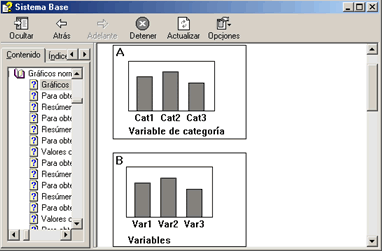
Cada una de ellas es explicada a continuación de los gráficos y además se puede acceder a una guía del procedimiento mediante la opción Como. Si seguimos explorando, el asistente nos indicará la forma de obtener el grafico; por el momento no profundizaremos en esta galería y nos concentraremos en la forma de generar los gráficos en SPSS. Dado que la mayoría de los gráficos empleados en el análisis descriptivo se encuentran en las dos modalidades del programa (Estándar e Interactivos), sólo explicaremos los que correspondan a la modalidad Interactiva, ya que nos ofrece mayores ventajas.
En conclusión el submenú Galería es un acceso directo a las ayudas de cada uno de los gráficos, en donde encontraremos información referente a sus aplicaciones y el modo de obtenerlo a través de los procedimientos del paquete. Este mismo sistema de ayuda puede ser consultado directamente sobre los cuadros de diálogo de cada uno de los tipos de Gráfico. Cuando se desconoce el procedimiento gráfico que se desea ejecutar, es recomendable emplear este sistema ya que nos ofrece una amplia gama de posibilidades y nos puede orientar sobre el gráfico más indicado.